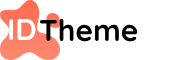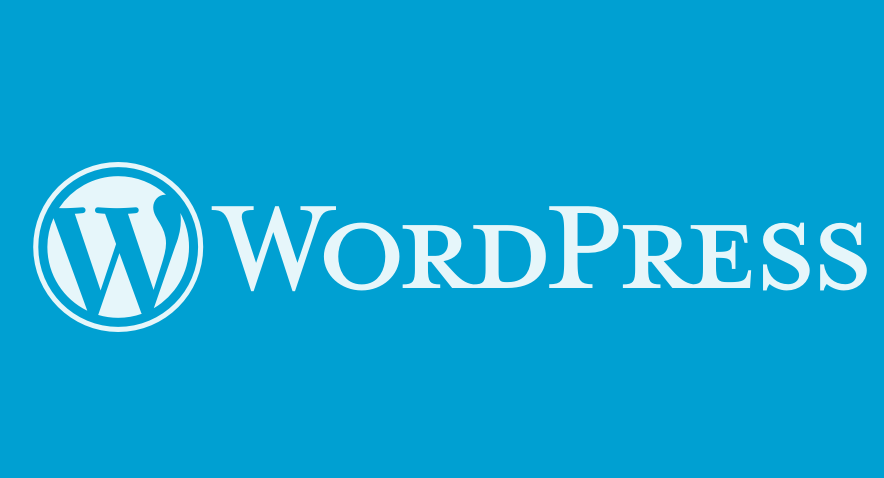Banyak sekali cara instalasi wordpress di hosting anda. Disini saya akan jelaskan sedikit bagaimana cara instalasi wordpress di hosting anda. Pertama-tama anda wajib mempunyai domain dan hosting tentunya. Bagi yang belum mempunyai domain dan hosting silahkan anda beli terlebih dahulu. Lanjut..
Instalasi wordpress melalui FTP
Cara yang pertama adalah instalasi secara manual menggunakan FTP.
Silahkan anda download terlebih dahulu software FTP. Untuk software FTP yang paling populer adalah filezilla, silahkan anda download terlebih dahulu sofware nya disini. Setelah anda download lalu install software tersebut. Setelah berhasil terinstall, silahkan anda login di software tersebut menggunakan akun FTP anda.
Selanjutnya yang anda lakukan adalah mendownload file wordpress. Silahkan anda download file wordpress disini. Silahkan anda download file wordpress terbaru ke komputer lokal anda. Setelah itu anda jangan lupa untuk anda extract atau unzip file tersebut.
Langkah selanjutnya yang perlu anda butuhkan adalah login FTP melalui filezilla. Saya rasa disini anda sudah mengerti bagaimana login FTP melalui filezilla.
Jika anda ingin menginstal wordpress pada domain utama, maka anda bisa mengupload file wordpress tersebut pada direktori public_html. Jika anda ingin menginstall pada sub folder misalnya pada alamat domainanda.com/blog, maka anda bisa mengupload file tersebut pada direktori public_html/blog/.
Proses upload wordpress selesai sampai disini, langkah selanjutnya adalah membuat database. Silahkan anda terlebih dahulu login ke panel hosting anda. Disini saya akan mencontohkan membuat database menggunakan CPanel. Silahkan anda masuk CPanel, setelah itu anda cari bagian database dan klik link MySql Database.

Setelah itu anda tinggal Create New Database. Dan ikuti langkah langkahnya. Tulis data penting ketika anda membuat database, mulai dari nama database sampai password database, karena nanti data itulah yang harus anda isi ketika instalasi wordpress.
Langkah selanjutnya adalah anda tinggal akses domain anda yang telah anda install wordpress, jika anda mengupload pada public_html, maka anda harus mengakses domainanda.com. Dan jika anda mengupload pada public_html/blog, maka anda bisa mengakses domainanda.com/blog/.
Setelah itu anda pilih bahasa dan klik Continue. Disini saya contohkan menggunakan bahasa inggris (default). Setalah itu klik tombol Let’s go. Halaman berikutnya akan menunjukkan informasi yang akan anda butuhkan mulai dari nama database, username database dan password, database host, dan table prefix. Anda masukkan sesuai dengan database yang sudah anda buat sebelumnya. Lihat contoh dibawah:
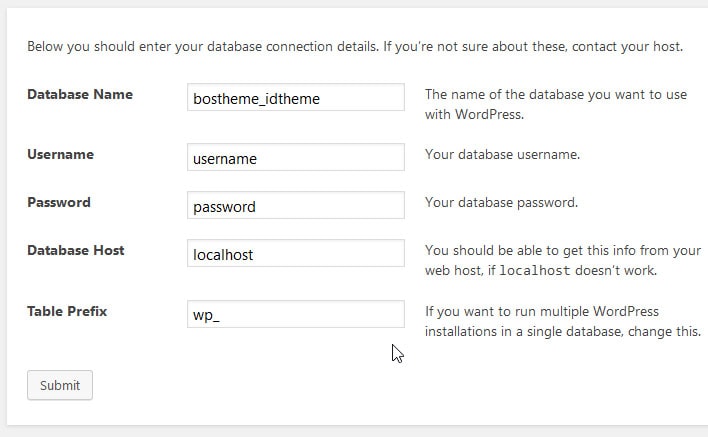
Jika anda benar memasukkan datanya, maka anda akan dibawa ke langkah selanjutnya. Pada langkah selanjutnya silahkan anda klik Run the install.
Pada langkah selanjutnya, anda akan melihat form untuk memasukkan informasi website anda. Informasi ini akan menjadi judul situs anda, username, password, dan email website anda.
Lalu anda klik Install wordpress dan tunggu sampai proses instalasi selesai. Setelah sukses anda tinggal masuk ke dashboard wordpress anda dan mulai menulis blog dan mengoptimasi website anda.
Instalasi wordpress menggunakan softaculous
Softaculous adalah sebuah software yang sudah terinstal pada panel premium biasanya ada pada Cpanel atau Webuzo premium.
Software ini sangat membantu sekali dalam menginstal berbagai macam script atau CMS termasuk wordpress. Instal dengan softaculous sangat mudah dan otomatis. Disini saya akan mencontohkan bagaimana cara menginstal wordpress menggunakan softaculous di Cpanel.
Pertama silahkan anda masuk ke Cpanel seperti biasa. Lalu anda klik Softaculous Apps Installer.
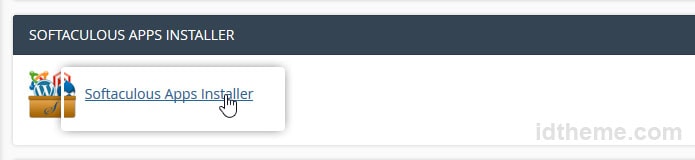
Setelah itu anda cari wordpress dan klik tombol install. Lihat gambar dibawah:
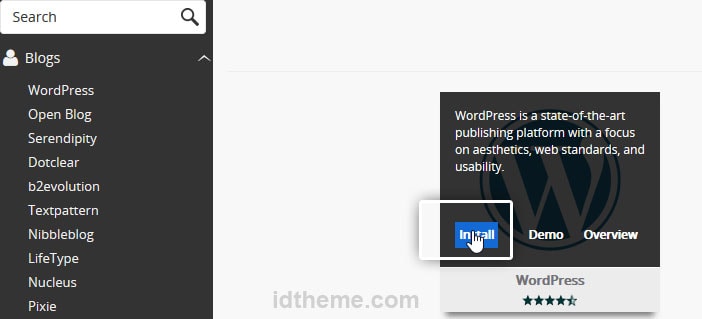
Maka anda akan dibawa ke halaman instalasi, nah disana anda tinggal isi saja semua data yang anda inginkan misalnya, di instal pada domain apa, dan lain sebagainya. Disini anda tidak perlu buat database lagi, karena semua dilakukan secara otomatis. 🙂
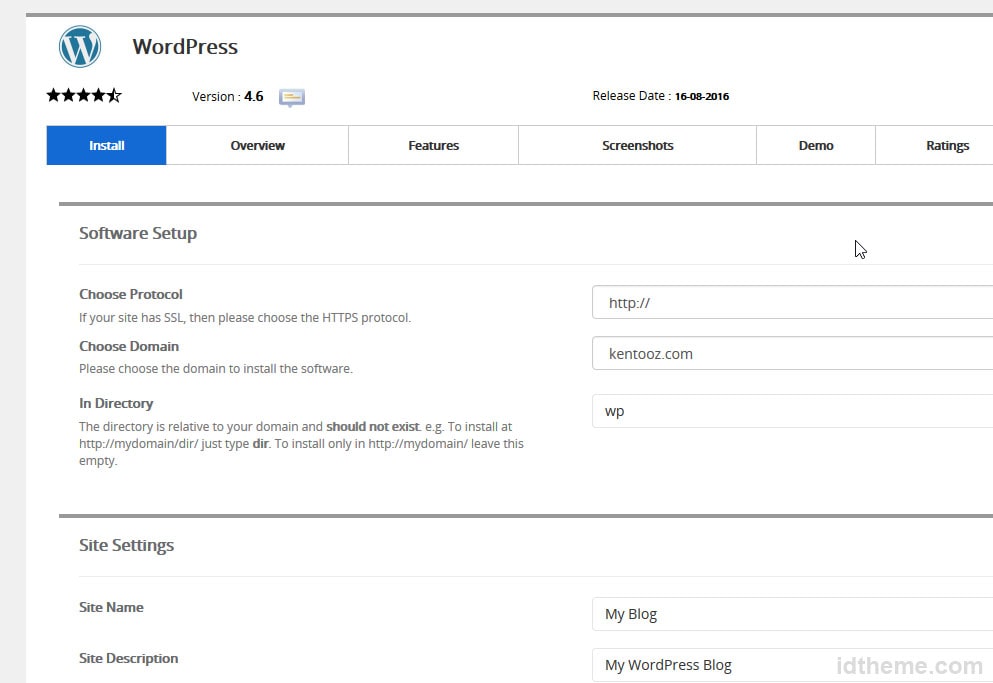
Nah mudah bukan cara instalasi.